Page 1
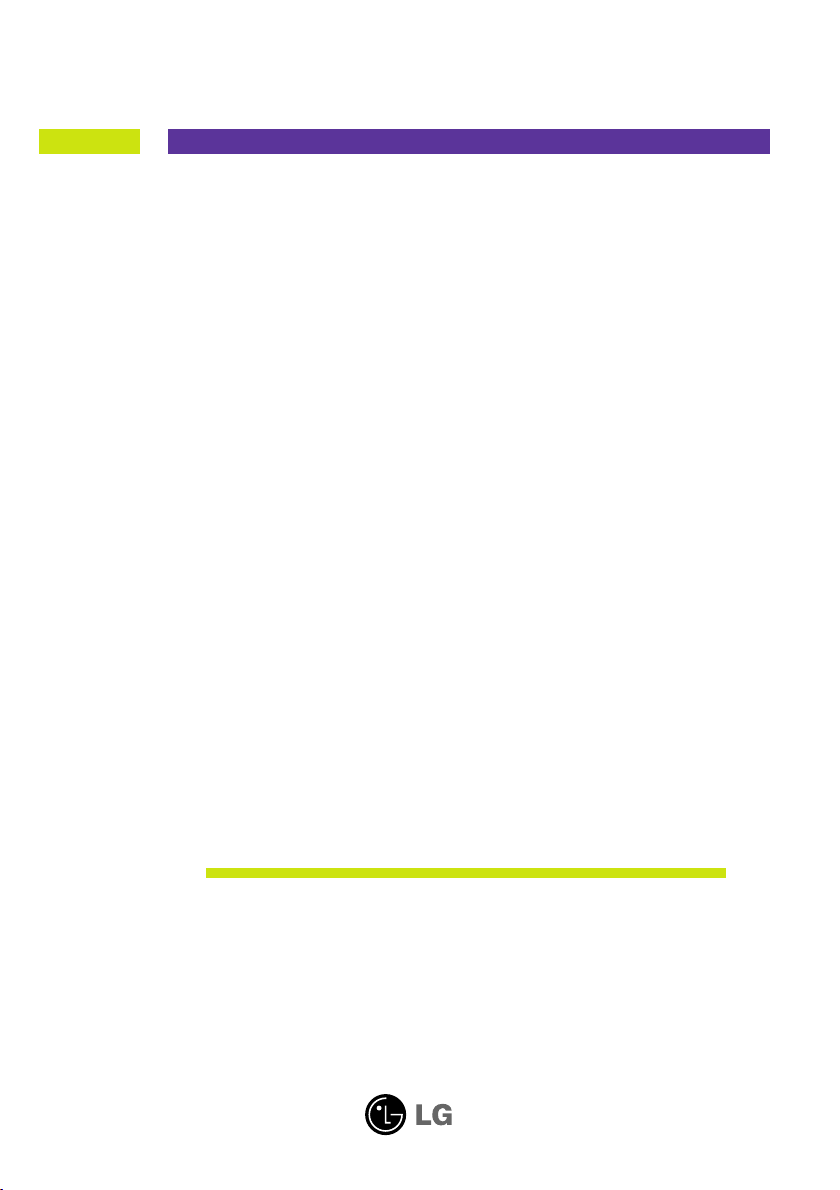
Manuel d’utilisation
L1730SF
N’oubliez pas de lire le chapitre Précautions importantes avant d’utiliser
cet appareil.
Conservez ce manuel (CD) à portée de main pour pouvoir le consulter
facilement.
Repérez l’étiquette située sur le capot arrière et indiquez les références qui
s’y trouvent à votre revendeur, quand vous l’appelez.
Page 2
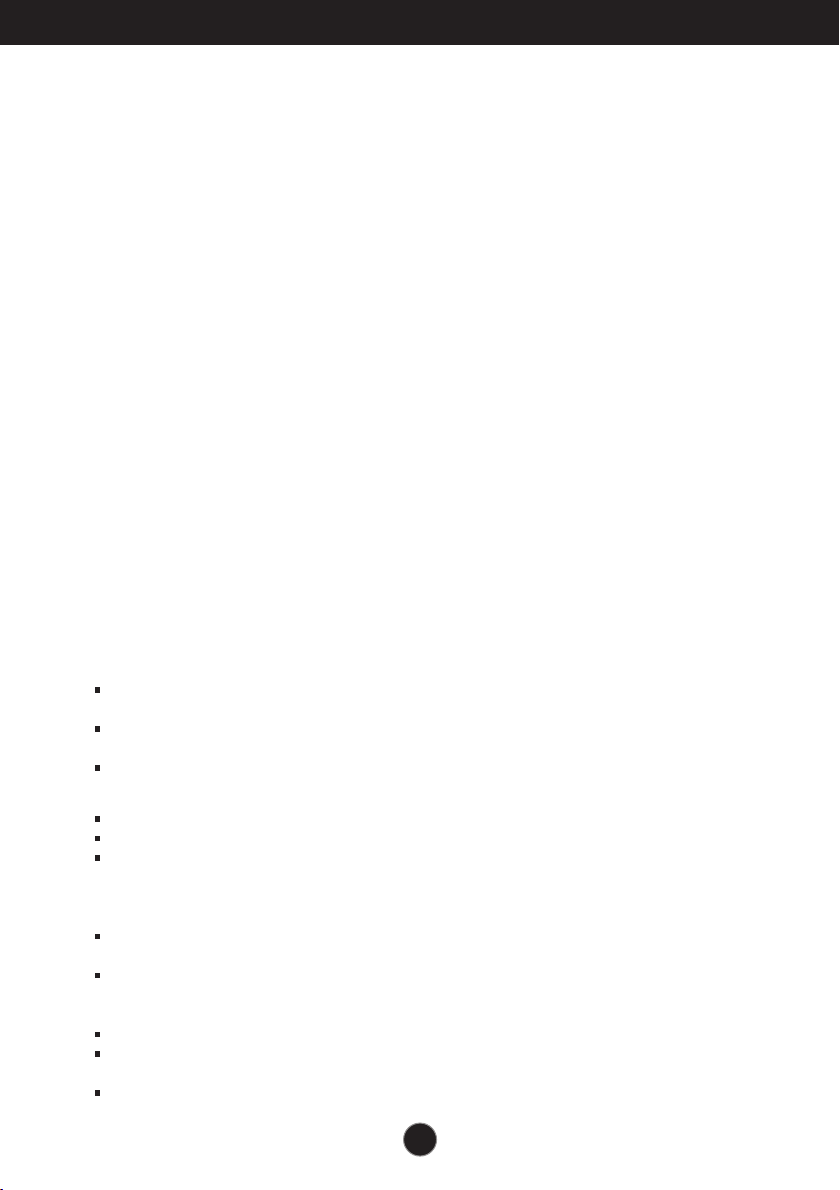
Précautions importantes
Cet appareil est conçu et fabriqué pour assurer votre sécurité. Cependant, un
mauvais usage peut entraîner des risques d'électrocution ou d'incendie. Afin de
garantir un fonctionnement correct de toutes les protections présentes dans ce
moniteur, veillez à observer les règles d'installation, d'utilisation et d'entretien
énoncées ci-dessous.
Sécurité générale
Utilisez uniquement le cordon d'alimentation fourni avec l'appareil. Si vous deviez
néanmoins en utiliser un autre, assurez-vous qu'il est conforme aux normes du pays.
Si le cordon d'alimentation présente un défaut, veuillez contacter le fabricant ou le
service de réparation agréé le plus proche afin de vous procurer un cordon
fonctionnel.
Le cordon d'alimentation constitue le dispositif principal de déconnexion. Assurezvous que la prise électrique reste facilement accessible après l'installation.
Ne faites fonctionner le moniteur qu'à partir d'une des sources d'alimentation
électrique spécifiées dans ce manuel ou affichées sur le moniteur. Si vous n'êtes pas
certain du type d'installation et d'alimentation électrique dont votre local est équipé,
consultez votre distributeur.
La surcharge en courant alternatif des prises, fiches et câbles de raccordement est
dangereuse. Il en va de même pour les cordons d'alimentation endommagés et les
prises/fiches électriques cassées. Toutes ces conditions peuvent causer des chocs
électriques et des incendies. Pour tout remplacement de ces matériels, faites appel à
un technicien de maintenance.
Tant que cette unité est reliée à la prise d’alimentation murale, elle n'est pas
déconnectée de la source de courant alternatif même si l'unité est éteinte.
N'ouvrez pas le moniteur.
Il ne contient aucun élément qui puisse faire l'objet d'une intervention de
l'utilisateur.
Il recèle des hautes tensions dangereuses, même lorsque l'alimentation est
coupée.
S'il ne fonctionne pas correctement, contactez le distributeur.
Pour éviter les risques de blessure physique :
Ne placez pas le moniteur sur un plan incliné, à moins de l'y fixer solidement.
Utilisez uniquement les supports recommandés par le fabricant.
Ne faite pas tomber d’objet sur le produit. Ne le soumettez pas à des chocs.
Préservez l’écran des projectiles de toute sorte. Vous pourriez non seulement être
blessé, mais également provoquer une panne ou endommager l’écran.
Pour éviter les risques d'incendie ou de sinistre :
Éteignez toujours le moniteur lorsque vous quittez la pièce pour un temps prolongé.
Ne le laissez jamais allumé lorsque vous sortez de chez vous.
Veillez à ce que les enfants ne fasse pas tomber le moniteur ou n'insèrent d'objets
dans les ouvertures du boîtier. Certains composants internes renferment des
tensions électriques dangereuses.
N'ajoutez pas d'accessoires non prévus pour le moniteur.
Si vous devez laisser l'écran hors surveillance pour une période de temps
prolongée, débranchez-le de la prise murale.
En cas d’orage, ne touchez jamais ni le câble d’alimentation ni le câble de signal car
cela peut être très dangereux. Ceci peut provoquer un choc électrique.
1
Page 3
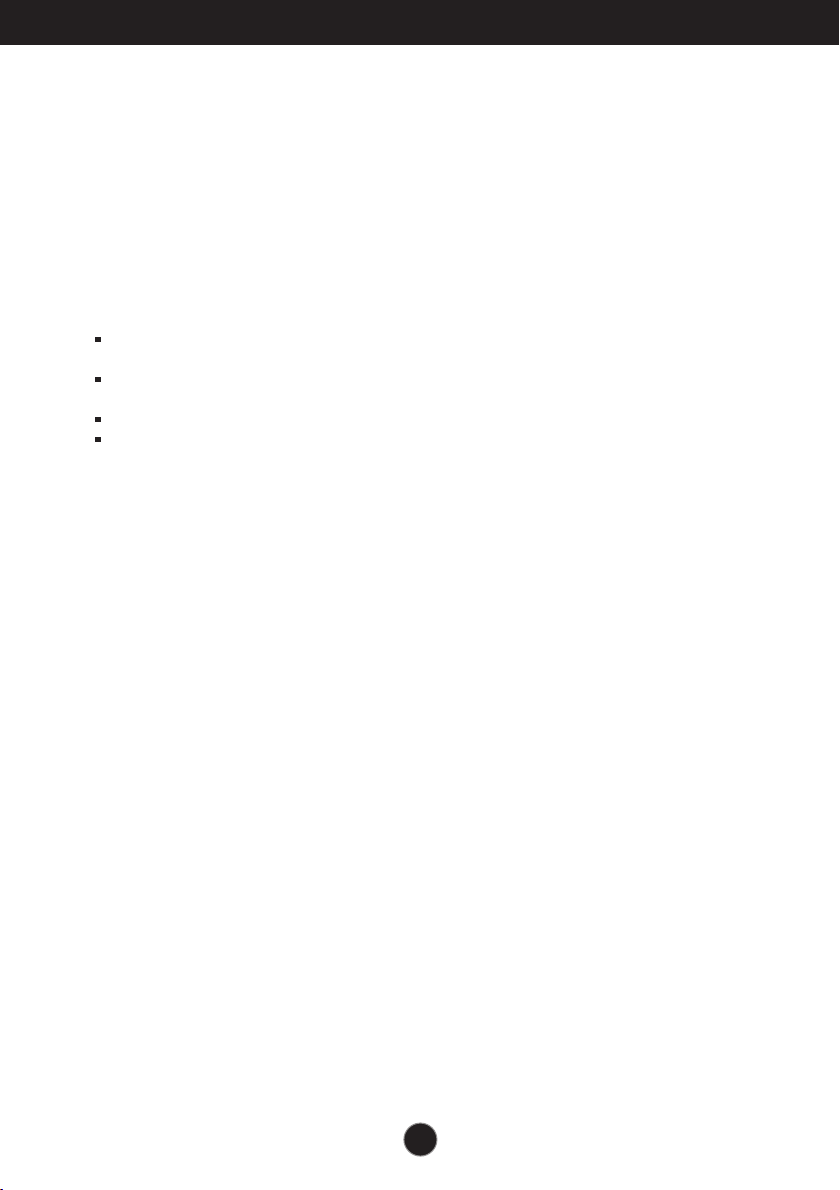
Précautions importantes
Installation
Ne faites reposer ou rouler aucun objet sur le cordon d'alimentation et placez le
moniteur de façon à protéger le cordon.
N'utilisez par le moniteur en milieu humide, par exemple à côté d'une baignoire, d'un
lavabo, d'un évier, d'un lave-linge, dans un sous-sol ou près d'une piscine.
Les moniteurs disposent d'orifices de ventilation destinés à évacuer la chaleur
générée par leur fonctionnement. Si ces orifices sont obturés, cette chaleur peut
nuire au fonctionnement du moniteur et causer un incendie. Vous ne devez donc
JAMAIS :
Placer le moniteur sur un lit, un divan, un tapis : les évents placés sous le moniteur
doivent rester libres.
Encastrer le moniteur dans un espace clos, à moins qu'une ventilation adaptée soit
installée.
Couvrir les orifices de ventilation avec des vêtements ou autres tissus.
Placer le moniteur à proximité d'un radiateur ou d'une source de chaleur.
Ne jamais frotter ou gratter l'écran LCD à matrice active avec un objet dur. Vous
risquez de rayer ou d'endommager définitivement l'écran.
N'appuyez jamais sur l'écran LCD longtemps avec le doigt, car cela peut créer des
images rémanentes.
L'écran peut comporter des pixels défaillants. Ils apparaissent sous la forme de
tâches rouges, vertes ou bleues. Cependant, ces pixels n'ont aucune influence sur les
performances de l'écran.
Si possible, utilisez les résolutions recommandées pour obtenir une qualité d'image
optimale. Lorsque vous utilisez une résolution différente de celles recommandées,
les images affichées peuvent être de mauvaise qualité. Cette caractéristique est due
à la technologie LCD.
Laisser une image fixe sur l’écran pour une longue période peut endommager l’écran
et entrainer une brûlure d’image. Assurez-vous d’utiliser l’économiseur d’écran sur le
moniteur. Ce phénomène est également présent sur les produits des autres
fabricants, et n’est pas couvert par la garantie.
Veillez à ne pas heurter ni rayer la façade et les côtés de l'écran avec des objets
métalliques. Cela pourrait endommager l'écran.
Assurez-vous que l'écran est dirigé vers l'avant et tenez-le avec les deux mains pour
le déplacer. Ne laissez pas tomber le moniteur ; il risquerait d'être endommagé et de
provoquer un incendie ou un choc électrique. Contactez un service après-vente agréé
pour le faire réparer.
Évitez l'humidité et les températures élevées.
2
Page 4
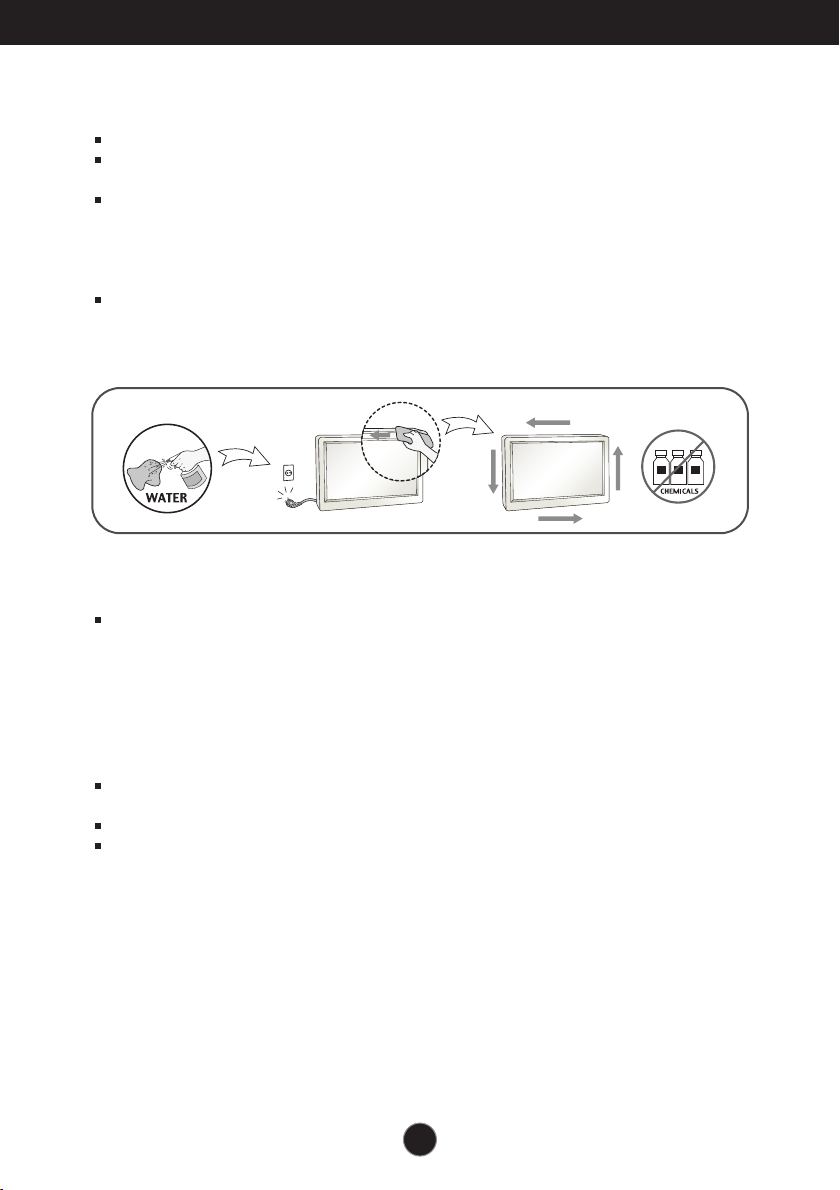
Précautions importantes
Nettoyage
Débranchez le moniteur avant de nettoyer l'écran.
Utilisez un linge légèrement humide. N'utilisez par d'aérosol directement sur l'écran
le produit risque de couler dans l'écran et de provoquer un choc électrique.
Pour nettoyer le produit, débranchez le cordon de secteur et frotter doucement
avec un chiffon doux pour prévenir toute éraflure. Ne nettoyez pas avec un chiffon
humide et ne pulvérisez ni eau ni autres liquides directement sur le produit. Une
décharge électrique peut se produire. (N’employez pas de produits chimiques tels
que le benzène, les diluants pour peinture ou l'alcool)
Vaporisez de l'eau sur un chiffon doux 2 à 4 fois, puis utilisez-le pour nettoyer le
cadre. Essuyez toujours dans le même sens. Si le chiffon est trop humide, des
tâches risquent d'apparaître sur le moniteur.
Réemballage
Conservez le carton et le matériel d'emballage. Ils représentent le moyen de
transport idéal de l'appareil. En cas de déménagement ou d'expédition, réutilisez
l'emballage d'origine.
Mise en décharge sûre
(Uniquement, lampe au mercure utilisée avec écran à cristaux liquides)
La lampe fluorescente utilisée dans ce produit contient une petite quantité de
mercure.
Ne jetez pas cet appareil avec le reste de vos déchets ménagers.
L’élimination de ce produit doit s’effectuer conformément aux réglementations en
vigueur dans votre pays.
3
Page 5
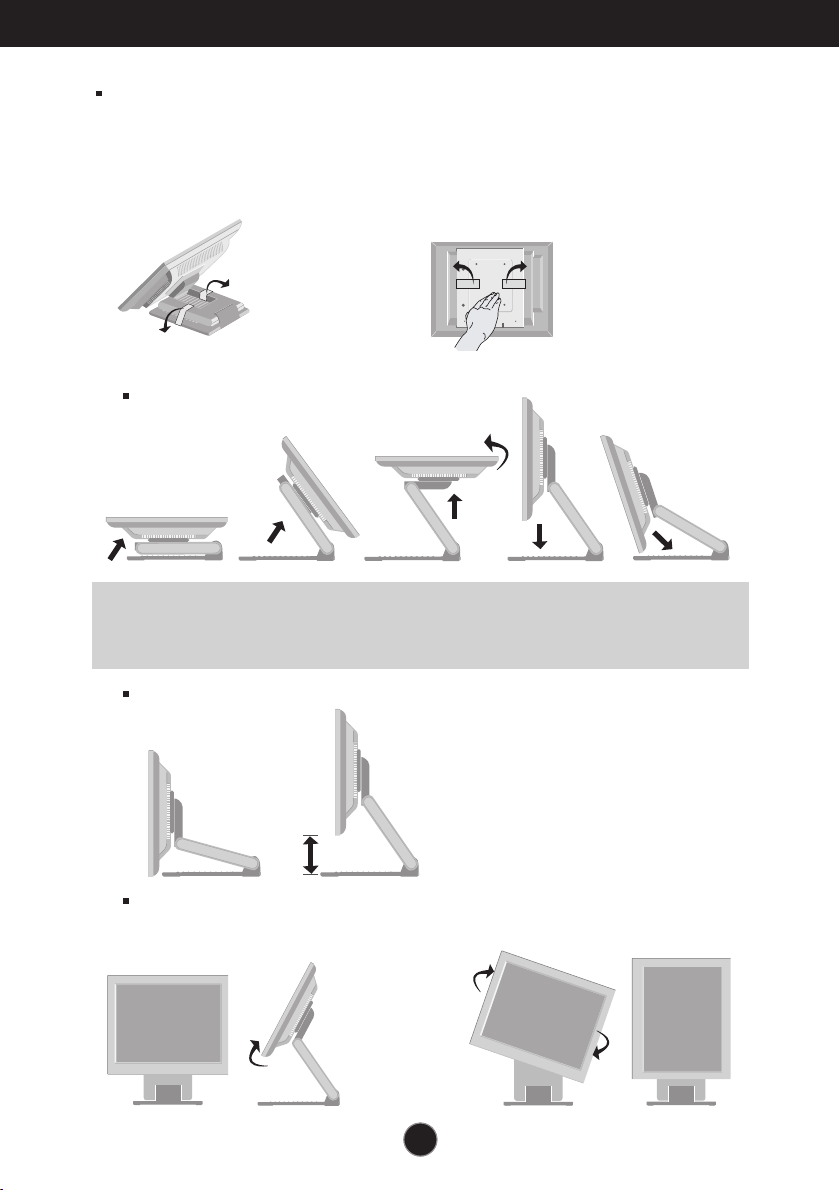
Connexion du moniteur
Avant de mettre en service le moniteur, assurez-vous qu'il est éteint, et que
le l'ordinateur et les autres périphériques sont également éteints.
Positionnement de votre écran
1. Enlevez le ruban.
<Figure 1>
Pour retirer le ruban
adhésif, procédez
comme le présente la
figure ci-dessous
<Figure 1>.
<Figure 2>
Lorsque vous retirez le ruban,
l'écran ne doit pas se trouver en
position retournée comme le
présente la <Figure 2>. Le socle
peut se déplier brutalement et
entraîner des blessures aux mains.
2. Ajustez la position de l'écran selon vos préférences pour une utilisation optimale.
Inclinaison du socle : -20˚~140˚
140˚ -20˚
Ergonomie
Il est recommandé d'incliner le moniteur vers l'avant d'un angle qui ne doit pas excéder 5
degrés afin de garder une position ergonomique et confortable.
Amplitude verticale: maximum 2,41 pouces (61,3 mm)
Paysage et portrait : Vous pouvez faire tourner l'écran à 90° dans le sens des
aiguilles d'une montre.
(* Pour plus d'informations, référez-vous au CD Pivot Software fourni.)
* Assurez-vous de ne
pas toucher le socle
lorsque vous faites
bouger l'écran avec
la fonction Pivot.
44
Page 6
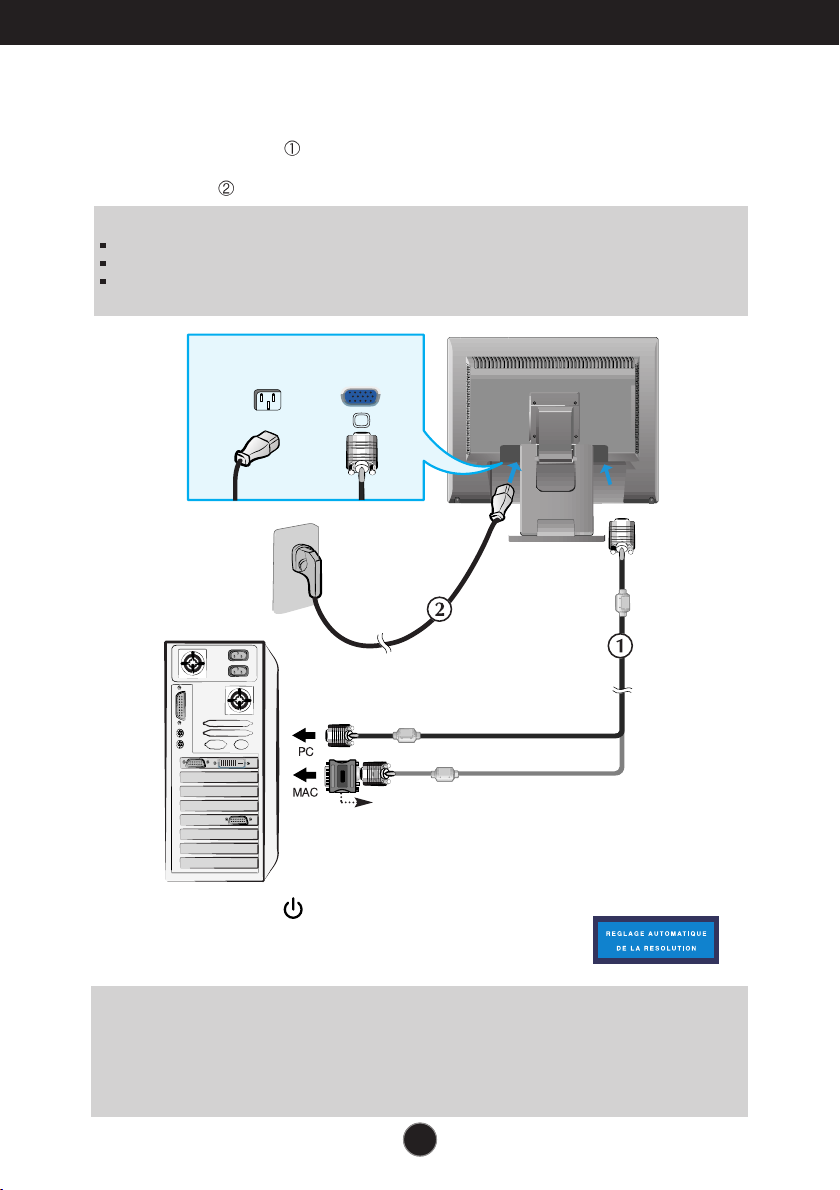
Connexion du moniteur
Connexion à l'ordinateur
Connectez le câble vidéo. Une fois le câble connecté, serrez les vis papillon pour assurer
1.
une bonne connexion.
2. Branchez le cordon d'alimentation dans une prise secteur facilement accessible et proche
du moniteur.
REMARQUE
La vue arrière de l'appareil est volontairement simplifiée.
Elle représente un modèle général ; il se peut que votre moniteur soit différent.
L’utilisateur doit utiliser des câbles interface blindés (câble D-sub 15 broches, câble DVI), avec cœur en ferrite
pour assurer la conformité standard du produit.
Cordon
d'alimentation
Variable suivant le modèle.
Câble vidéo
D-sub
Typeprise
secteur
Adaptateur pour Macintosh
Avec les ordinateurs Apple Macintosh, un adaptateur est nécessaire pour
passer du connecteur VGS D-sub haute densité à 15 broches sur 3
rangées du câble fourni au connecteur à 15 broches sur 2 rangées.
3. Appuyez sur le bouton figurant sur le panneau avant pour
allumer l'alimentation. Lorsque l'alimentation du moniteur est
allumée, la fonction 'Self Image Setting Function' ('Réglage
automatique de l'image') est automatiquement exécutée.
REMARQUE
‘Self Image Setting Function’ ('Réglage automatique de l'image'): Cette fonction fournit à l'utilisateur des
réglages d'écran optimaux. Lorsque l'utilisateur connecte le moniteur pour la première fois, cette fonction règle
automatiquement l'écran aux réglages optimaux sur des signaux d'entrée individuels.
Fonction ‘SET/AUTO’: Lorsque vous rencontrez des problèmes, comme une image trouble, des lettres troubles, du
scintillement ou une image déformée lors de l’utilisation du dispositif ou après avoir changé la résolution de l’écran,
appuyez sur le bouton de réglage automatique SET/AUTO pour améliorer la résolution.
55
Page 7
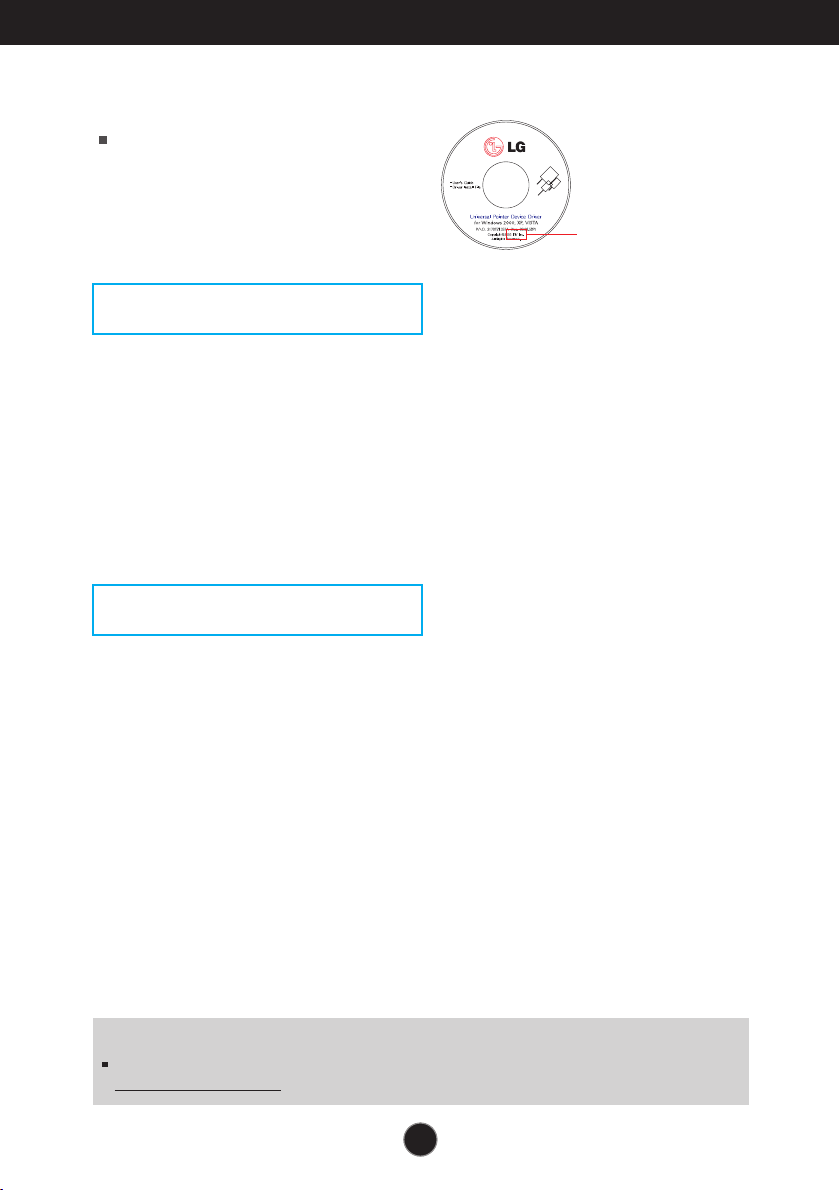
Connexion du moniteur
Utilisation de l’écran
Sélectionnez le pilote du CD fournit,
puis installez-le.
du pilote est fourni
dans l'emballage.
Pilote ITM
1) Raccordez le câble USB pour l'écran tactile avant d'installer le pilote.
2) Insérez le CD d'installation du pilote de l'écran tactile du moniteur ITM.
3) Pour obtenir de plus amples informations, reportez-vous au CD d'installation du
logiciel de l'écran tactile.
* Les pilotes du logiciel prennent en charge les systèmes d'exploitation de
Microsoft Windows suivants : Windows 2000, XP, VISTA.
Pilote Hantouch
1) Raccordez le câble USB pour l'écran tactile avant d'installer le pilote.
2) Insérez le CD d'installation du pilote de l'écran tactile Hantouch.
3) Dans Poste de travail, ouvrez le dossier LG Driver -> Drivers, puis sélectionnez
le pilote requis pour votre système d'exploitation.
4) Pour obtenir de plus amples informations, reportez-vous au manuel
d'installation qui se trouve dans le CD d'installation du logiciel de l'écran
tactile fourni avec le produit.
* Les pilotes du logiciel prennent en charge les systèmes d'exploitation de
Microsoft Windows suivants : Windows 2000, XP, VISTA.
Pour obtenir de plus amples informations concernant l'installation sur d'autres
systèmes d'exploitation, reportez-vous au CD d'installation.
REMARQUE
Si vous égarez le CD de pilotes ou voulez mettre à jour le programme, visitez
http://www.lge.com
.
66
Page 8
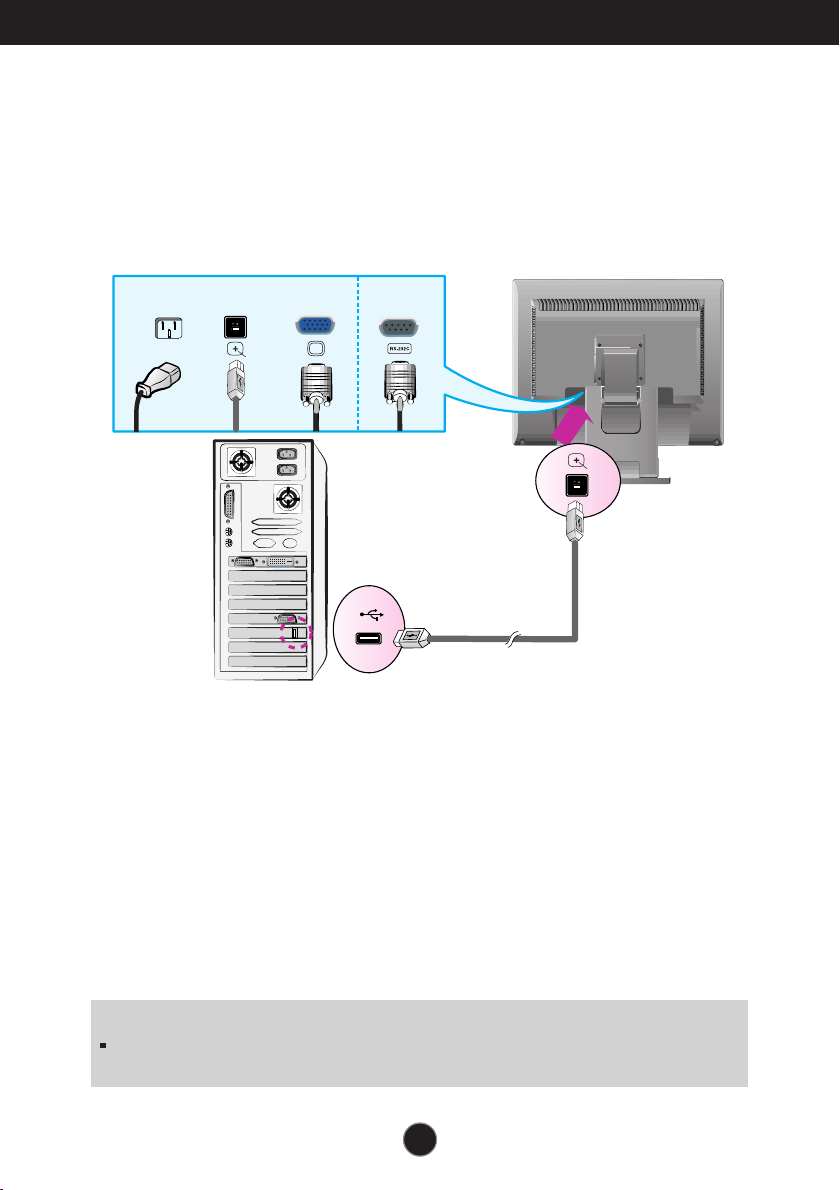
Connexion du moniteur
<Raccordement du câble USB de l'écran tactile>
Cordon
d'alimentation
Écran tactile
USB
Câble vidéo
RS-232C
Écran tactile
USB
REMARQUE
Nous vous remercions d'avoir acheté ce produit. Les accessoires fournis
peuvent être légèrement différents de ceux illustrés dans ce manuel.
77
Page 9
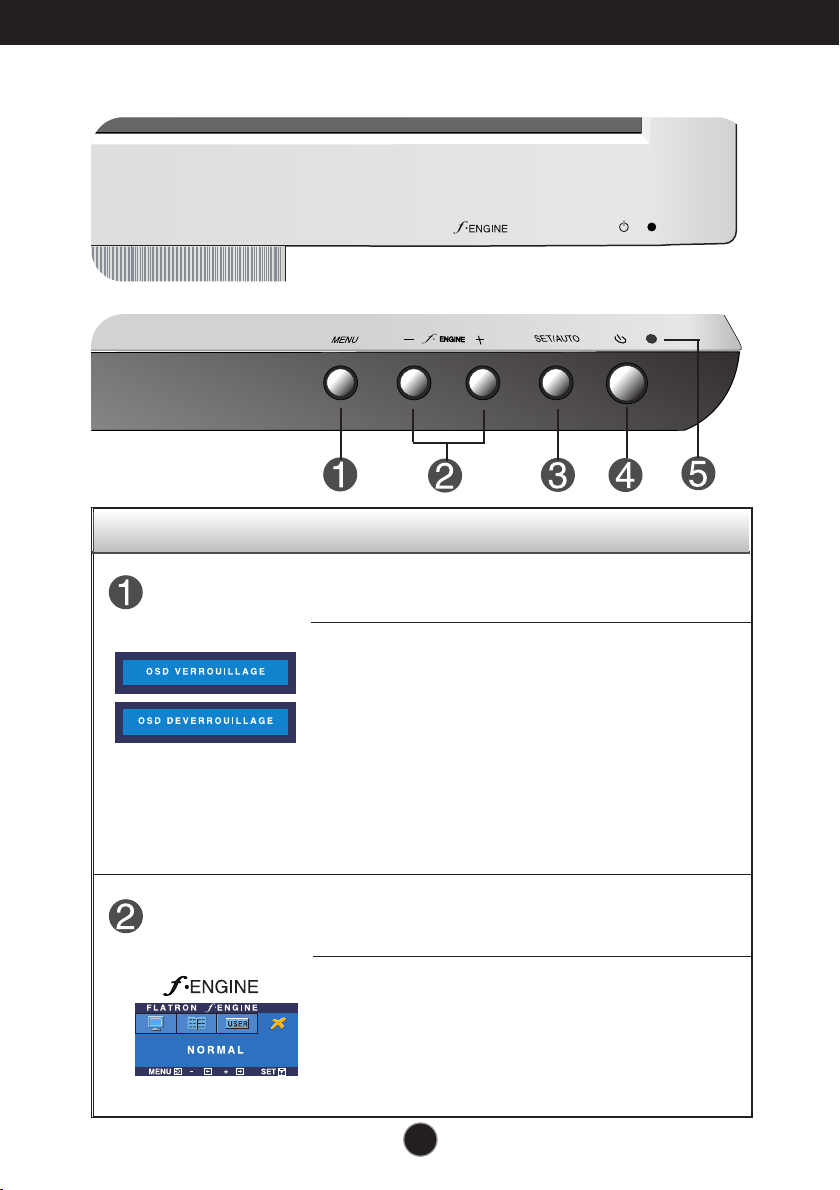
Fonctions du panneau de commande
MENU
SET/AUTO
-
+
-
+
Commandes du panneau
Bas
Commande Fonction à accès direct
Bouton MEN
Boutons
n
Ce bouton permet de faire apparaître et disparaître l'affichage
du menu à l'écran.
OSD VERROUILLAGE/DEVERROUILLAGE
Cette fonction vous permet de verrouiller les paramètres de
commande actuels afin qu'ils ne soient pas modifiés par
inadvertance.
Appuyez sur le bouton MENU et maintenez-le enfoncé
pendant 5 secondes. Le message "OSD VERROUILLAGE"
devrait apparaître.
Vous pouvez déverrouiller les commandes OSD à n'importe
quel moment en appuyant sur le bouton MENU pendant 5
secondes. Le message "OSD DEVERROUILLAGE" devrait
apparaître.
Utilisez ces boutons pour sélectionner ou régler des
fonctions sur l'écran OSD.
Pour obtenir de plus amples informations, reportez-vous à
la page 15.
88
Page 10

Fonctions du panneau de commande
Commande Fonction à accès direct
Bouton SET/ AUTO
Bouton d'alimentati
Témoin d'alimentation
Ce bouton permet de saisir et de valider les valeurs
choisies dans le menu affiché.
RÉGLAGE AUTOMATIQUE D'IMAGENT
Lorsque vous réglez le moniteur, appuyez sur le bouton
SET/AUTO pour entrer dans le menu à l'écran.
Cette option permet de régler automatiquement
l'affichage suivant la résolution en cours.
Le meilleur mode d'écran est
1280x1024
Ce bouton permet d'allumer et d'éteindre le moniteur.
Cette diode luminescente est verte lorsque le moniteur est
en mode de fonctionnement normal (Mode activé).
Si l’écran est en mode Sommeil (économie d’énergie),
cette couleur de témoin change sur ambre.
9
Page 11

Réglages du menu à l'écran (OSD)
-+-
+
SET/AUTO
MENU MENU
-
+
-
+
Réglage de l'affichage
Grâce au système de menu à l'écran OSD, vous pouvez en quelques instants
régler la taille de l'image, sa position, ainsi que d'autres paramètres. Le bref
exemple ci-dessous vous permettra de vous familiariser avec ces commandes.
La section qui suit définit dans ses lignes générales le fonctionnement des
réglages et des sélections que vous pouvez effectuer avec l'OSD.
Pour effectuer des réglages dans l'OSD, procédez comme suit :
Appuyez sur le bouton MENU. Le menu principal de l'OSD apparaît.
Pour accéder aux commandes, utilisez les boutons ou . Lorsque l'icône
de votre choix apparaît en surbrillance, appuyez sur le bouton SET/AUTO.
Utilisez les boutons / pour régler l'image au niveau souhaité. Utilisez le
bouton SET/AUTO pour sélectionner d'autres éléments de sous-menu.
Appuyez une fois sur le bouton MENU pour revenir au menu principal afin
de sélectionner une autre fonction. Appuyez deux fois sur le bouton MENU
pour sortir de l'écran OSD.
Sauvegarde automatique
Une fois que vous avez procédé à des réglages avec l'écran OSD affiché, le
moniteur sauvegarde automatiquement tous les réglages, même si vous sortez
du menu ou si vous ouvrez un autre menu. Si vous procédez à un réglage et
que vous attendez que l'écran OSD disparaisse, le réglage sera également
sauvegardé.
10
Page 12

Sélection et réglage de l'OSD
Le tableau ci-dessous détaille les menus de commande, de réglage et de
paramétrage de l'OSD.
Menu principal
IMAGE
COULEUR
POSITION
CHEMINE
MENT
INSTALLA
TION
Sous-menu Référence
LUMINOSITÉ
CONTRASTE
GAMMA
sRGB
PRÉDÉF
ROUGE
VERT
BLEU
HORIZONTALE
VERTICALE
HORLOGE
PHASE
NETTET
LANGUE
OSD
POSITION
6500K
9300K
É
HORIZONTALE
VERTICALE
Réglage de la luminosité et du
contraste de l'image
Personnalisation de la couleur
de l'écran
Réglage de la position de
l'écran
Optimisation de la clarté et de
la stabilité, la netteté de l'image
Personnalisation du statut de
l'écran en fonction de
l'environnement de l'utilisateur
BALANCE DES BLANCS
VOYANT D’ALIMENTATION
RÉINITIALISATION
SET ID
FLATRON
F-ENGINE
REMARQUE
L'ordre des icônes est différent suivant le modèle (11~15).
FILM/TEXTE
USAGE
NORMAL
Pour sélectionner ou
personnaliser des réglages
d'image souhaités
: Adjustable
11
Page 13

Sélection et réglage de l'OSD
Maintenant que vous connaissez la procédure de sélection et de réglage des
éléments à l'aide du système OSD, voici la liste de tous les icônes (ainsi que
leur nom et description) présents dans le menu OSD.
Appuyez sur le bouton MENU et le menu principal du menu OSD apparaît.
Nom de
menu
Icônes
Sous-écrans
Bouton Tip
(Conseil)
REMARQUE
Les langues du menu à l'écran (OSD) peuvent être différentes de celles du manuel.
MENU : Exit (Quitter)
+
-
: Régler (augmenter/diminuer)
SET (DÉF) : Entrée
: Sélectionner un autre sous-menu
121212
Page 14

Sélection et réglage de l'OSD
Menu principal Sous-menu Description
IMAGE
MENU : Exit (Quitter)
: Diminuer
-
: Augmenter
+
SET (DÉF) :
Sélectionner un autre sous-menu
COULEUR
MENU : Exit (Quitter)
: Diminuer
-
: Augmenter
+
SET (DÉF) :
Sélectionner un autre sous-menu
LUMINOSITÉ
CONTRASTE
GAMMA
PRÉDÉF
ROUGE
VERT
BLEU
Réglage de la luminosité de l'écran..
Réglage du contraste de l'écran.
Définition d'une valeur gamma
personnalisée. -50/0/50
Sur le moniteur, une valeur gamma élevée
donne une image blanchâtre et une valeur
gamma faible donne une image à
contraste élevé.
Sélection de la couleur de votre choix.
• sRGB: Réglez la couleur de l’écran afin
que celle-ci réponde à la norme de
couleur standard sRGB.
• 6500K: Blanc tirant sur le rouge.
• 9300K: Blanc tirant sur le bleu.
Définissez vos propres niveaux de couleur rouge.
Définissez vos propres niveaux de couleur verte.
Définissez vos propres niveaux de couleur bleue.
POSITION
MENU : Exit (Quitter)
: Diminuer
-
: Augmenter
+
SET (DÉF) :
Sélectionner un autre sous-menu
HORIZONTALE
VERTICALE
131313
Positionnement de l'image de droite à
gauche.
Positionnement de l'image de haut en bas.
Page 15

Sélection et réglage de l'OSD
MENU
-
+
SET
MENU
-
+
SET
Menu principal Sous-menu Description
CHEMINEMENT
MENU : Exit (Quitter)
: Diminuer
-
: Augmenter
+
SET (DÉF) :
Sélectionner un autre sous-menu
INSTALLATION
MENU : Exit (Quitter)
: Régler
-
: Régler
+
SET (DÉF) :
Sélectionner un autre sous-menu
HORLOGE
PHASE
NETTETÉ
LANGUE
OSD POSITION
BALANCE
BLANCS
VOYANT
D’ALIMENTAIT
ON
RÉINITIALISA
TION
SET ID
(RÉGLER ID)
DES
Réduction des barres ou bandes verticales visible
à l'arrière-plan.
La taille horizontale de l'écran est également
modifiée.
Réglage de la netteté de l'écran.
Cet élément permet de supprimer tout bruit
numérique vertical ainsi que d'améliorer la netteté
des caractères.
Réglez la netteté de l’écran.
Choix de la langue d'affichage des noms des
commandes.
Réglage de la position de l'OSD à l'écran.
Si la sortie de la carte vidéo diverge des
spécifications requises, le niveau des couleurs
peut être dégénéré en raison d'une distorsion du
signal vidéo. À l'aide de cette fonction, le niveau
du signal est réglé pour adapter le niveau de
sortie standard de la carte vidéo afin de fournir
l'image optimale.
Activez cette fonction lorsque les couleurs blanc
et noir sont présentes sur l'écran.
Utiliser cette fonction pour régler le voyant
d’alimentation, à l’avant du moniteur, sur ON
(MARCHE) ou OFF (ARRÊT).
Si vous sélectionnez OFF (Arrêt), l’écran s’éteindra.
Si, à tout moment, il est réglé sur ON (MARCHE), le
voyant s’allumera automatiquement.
Retour à toutes les valeurs d'usine sauf pour le
paramètre "LANGUE".
Appuyez sur la touche
immédiatement.
Vous pouvez attribuer un SET ID NO (N° ID)
(numéro d’identité) à chaque moniteur, si vous en
utilisez plusieurs. Spécifiez un numéro (0 ~ 99) en
utilisant les touches
Utilisez ces numéros pour contrôler séparément
chaque moniteur avec le Monitor Control Program
(Programme de commandes du moniteur).
+ ,pour réinitialiser
-, + et exit (Quitter).
Si cette mesure n'améliore pas la qualité de l'image à l'écran, rétablissez les réglages d'usine par
défaut. Si nécessaire, exécutez une nouvelle fois la fonction de balance des blancs. Cette fonction sera
activée uniquement si le signal d'entrée est un signal analogique.
1414
Page 16

Sélection et réglage de l'OSD
LUMINOSIT
ACE
1
2
RCM
SAUVEGARDER
NON
USAGE
SAUVEGARDER
0
1
2
3
A A A Le menu apparaît à l’écran dès que l’on appuie sur la touche , à l’avant du moniteur.
Nom de menu
Icônes
Sous-écrans
FLATRON F-ENGINE
Quand vous utilisez la fonction F-ENGINE, deux zones de teintes
Écran en cours (utilisé)
différentes apparaissent à l’écran, comme indiqué par l’illustration.
Le réglage en cours s’affiche à gauche de l’écran et les autres
réglages disponibles, à droite.
Appuyer sur la touche SET (RÉGLAGE) pour utiliser vos
nouveaux paramètres.
Menu principal Sous-menu Description
Cette option vous permet de choisir le réglage de l’image le
plus approprié à l’environnement (luminosité ambiante, type
d’image, etc.).
FILM: pour les images animées (vidéo ou cinéma)
TEXTE: pour l’affichage de textes (traitement de texte, etc.)
Utilisateur
Il est possible de régler manuellement la luminosité, la
netteté ACE et la couleur RCM. Vous pouvez sauvegarder
et restaurer vos paramétres, même quand vous utilisez un
réglage correspondant à un environnement différent.
...
Luminosité : règle la luminosité de l’écran.
...
ACE (Adaptive Clarity Enhancer)
: sélectionne le mode netteté.
...
RCM (Real Color Management)
: sélectionne le mode couleur.
Disponible (non utilisé)
Accentuation du vert
Teinte chair
Accentuation d’une couleur
Sélectionnez le sous-menu à l'aide du
bouton SET (DÉF) et sauvegarder la valeur OUI en
appuyant sur les boutons - .
MENU : Exit (Quitter)
, : Déplacer
+
-
SET (DÉF) : Sélectionner
Pour régler la fonction de sous menu
USAGE appuyez sur le bouton SET.
MENU : Exit (Quitter)
: Diminuer
-
: Augmenter
+
SET (DÉF) :
Sélectionner un autre sous-menu
FILM
TEXTE
USAGE
Écran disponible (non utilisé)
NORMAL
Ce sont des conditions normales de fonctionnement.
15
Page 17

Résolution des problèmes
Avant de demander une intervention, vérifiez les points suivants.
Absence d'image
Le cordon
d'alimentation du
moniteur est-il
branché ?
Le voyant
d'alimentation est-il
allumé ?
L’appareil est-il sous
tension et le voyant
est-il bleu ou vert ?
La diode témoin
d'alimentation est-elle
orange ?
L'écran affiche-t-il le
message
"COUPURE"?
L'écran affiche-t-il le
message "VERIF
SIGNAL"?
• Vérifiez le branchement du cordon d'alimentation à
la prise secteur.
• Appuyez sur la touche marche/arrêt.
• Ajustez la luminosité et le contraste.
• Si le moniteur est en mode d'économie d'énergie,
bougez la souris ou appuyez sur une touche du
clavier. L'image doit alors réapparaître.
• Allumez le PC.
• Ce message apparaît lorsque le signal du PC (émis
par la carte vidéo) est déphasé par rapport à la
fréquence horizontale ou verticale du moniteur.
Reportez-vous à la section 'Spécifications' du
manuel pour reconfigurer le moniteur.
• Ce message apparaît lorsque le câble vidéo reliant
votre PC au moniteur est débranché. Vérifiez le
câble et essayez à nouveau.
L'écran affiche-t-il le message "OSD VERROUILLAGE"?
Le message “OSD
VERROUILLAGE”
s'affiche-t-il lorsque
vous appuyez sur le
bouton MENU ?
• Vous pouvez protéger les paramètres de
commande actuels afin qu'ils ne soient pas
modifiés par inadvertance. Vous pouvez
déverrouiller les commandes OSD à n'importe quel
moment en appuyant sur le bouton MENU
pendant 5 secondes. Le message "OSD
DÉVERROUILLAGE" devrait apparaître.
1616
Page 18

Résolution des problèmes
L'image ne s'affiche pas correctement
L'image est mal
positionnée
Des barres ou des
bandes verticales
apparaissent en
arrière-plan.
Un bruit numérique
horizontal est visible,
ou les caractères ne
sont pas clairs.
• Appuyez sur le bouton SET/AUTO pour régler
automatiquement l'image de façon idéale.
Si le résultat ne vous convient pas, réglez la
position de l'image à l'aide des icônes H
Position(position horizontale) et V Position
(position verticale) dans le menu OSD.
• Dans Panneau de configuration --> Affichage
--> Paramètres, vérifiez si la fréquence ou la
résolution a changé. Si tel est le cas, réglez à
nouveau la carte vidéo sur la résolution
recommandée.
• Appuyez sur le bouton SET/AUTO pour régler
automatiquement l'image de façon idéale. Si le
résultat ne vous convient pas, utilisez l'icône
HORLOGE dans le menu OSD pour résoudre le
problème.
• Appuyez sur le bouton SET/AUTO pour régler
automatiquement l'image de façon idéale.
Si le résultat ne vous convient pas, utilisez
l'icône PHASE dans le menu OSD pour
résoudre le problème.
• Dans Panneau de configuration --> Affichage
--> Paramètres, choisissez la résolution d'écran
conseillée ou réglez l'image de façon appropriée.
Paramétrez les options de couleur sur 24 bits
(vraies couleurs) ou supérieur.
Il n'y a qu'une seule
couleur à l'écran ou
les couleurs ne sont
pas normales.
L'écran clignote.
• Vérifiez la connexion du câble de signal. Utilisez
un tournevis pour le serrer si nécessaire.
• Assurez-vous que la carte vidéo est
correctement installée dans son emplacement.
• Paramétrez les options de couleur sur 24 bits
(vraies couleurs) ou supérieur dans Panneau de
configuration -- Paramètres.
• Vérifiez si l'écran est en mode entrelacé. Si tel
est le cas, passez à la résolution recommandée.
17
Page 19

Résolution des problèmes
L'écran affiche-t-il le message "Moniteur non reconnu, moniteur Plug&Play (VESA DDC)" trouvé ?
Avez-vous installé le
pilote d'affichage ?
• Assurez-vous d'installer les pilotes d'affichage à
partir de la disquette ou du CD fourni avec le
moniteur. Vous pouvez aussi télécharger le
pilote à partir de notre site Web :
http://www.lge.com.
• Vérifiez que la carte vidéo prend en charge la
fonction Plug&Play.
L'écran tactile ne fonctionne pas.
Avez-vous installé le
pilote de l'écran
tactile ?
Installez ce pilote qui se trouve dans le CD
d'installation fourni avec le produit.
Veillez à ce que le câble USB pour l'écran
tactile soit raccordé à votre PC.
Veillez à ce que votre PC et vos accessoires
soient compatibles USB.
18
Page 20

Spécifications
Écran
Entrée sync
Entrée vidéo
Résolution
Plug & Play
Consommation
Écran plat LCD TFT à matrice active de 17 pouces (43,2 cm)
Traitement anti-éblouissement
Diagonale visible : 43,2 cm
Pas de masque 0,264 mm
Fréquence horiz. 30 - 83 kHz (automatique)
Fréquence vertic. 56 -75 Hz (automatique)
Forme Synchro. séparé
Entrée signal Connecteur D-Sub à 15 broches
Forme RVB analogique (0,7 Vp-p/75 ohm)
Maxi VESA 1280 x 1024@75 Hz
Recommandée VESA 1280 x 1024@60Hz
DDC 2B
Mode activé :35W
Mode veille ≤ 2W
Mode arrê ≤ 1W
Dimensions et poids
(Avec socle
pivotant)
Largeur 39,80 cm / 15,67 pouces 39,80 cm / 15,67 pouces
Hauteur 39,00 cm / 15,35 pouces 11,76 cm / 4,63 pouces
Profondeur 22,80 cm / 8,98 pouces 32,90 cm / 12,95 pouces
Net 6,7 kg (14,77 livres)
Ecart
Alimentation
Environnement
Socle pivotant
Cordon d'alimentation
Inclinaison -20˚~140˚ (maxi)
Hauteur 2,41 pouces (61,3mm)
Tourner 90° dans le sens des aiguilles d’une montre
CA 100-240 V~ 50/60 Hz 1,0 A
Conditions de fonctionnement
Conditions de stockage
Fixe ( ), mobile ( O )
Prise secteur ou prise PC
Synchro. composite
SOG (Synchro. sur le vert)
Position totalement déployée Position pliée
Température 10° C à 35° C
Humidité 10 % à 80% sans condensation
Température -20° C à 60° C
Humidité 5 % à 90 % sans condensation
REMARQUE
Les informations du présent document sont passibles de modification sans préavis.
19
Page 21

Spécifications
Modes prédéfinis (résolution)
1
2
3
4
5
6
7
8
9
10
11
*12
13
Voyant
MODE
Modes prédéfinis
(résolution)
VGA
VGA
VGA
VESA
VESA
VESA
MAC
VESA
VESA
MAC
VESA
VESA
VESA
640 x 350
720 x 400
640 x 480
640 x 480
800 x 600
800 x 600
832 x 624
1024 x 768
1024 x 768
1152 x 870
1152 x 900
1280 x 1024
1280 x 1024
Couleur LED
Fréquence horiz.
(kHz)
31,469
31,468
31,469
37,500
37,879
46,875
49,725
48,363
60,023
68,681
61,805
63,981
79,976
Fréquence vertic.
(Hz)
70
70
60
75
60
75
75
60
75
75
65
60
75
* Mode Recommandée
Mode activé
Mode veille
Mode arrêt
Vert
Orange
Arrêt
20
Page 22

Contrôle de moniteurs multiples
Utiliser cette méthode pour connecter plusieurs moniteurs à un seul ordinateur.
Vous pouvez régler plusieurs moniteurs à la fois avec un seul ordinateur.
Connexion du câble
Connectez le câble RS-232C comme indiqué sur le schéma.
* Le protocole RS-232C est utilisé pour permettre à l’ordinateur de communiquer avec le
moniteur. Vous pouvez allumer et éteindre le moniteur, sélectionner la source ou régler
le menu OSD (menu à l’écran) depuis votre PC.
<Distributeur RS-232C - (Non inclus)>
Input
0utput
PC
Configurations RS-232C
Configurations 7 fils (Câble RS-232C Standard)
PC Moniteur
RXD
TXD
GND
DTR
DSR
RTS
CTS
2
3
5
4
6
7
8
D-Sub 9 D-Sub 9
(Femelle) (Mâle)
2
TXD
3
RXD
5
GND
4
DSR
6
DTR
7
CTS
8
RTS
0utput
0utput
Configurations 3 fils (Non Standard)
PC Moniteur
RXD
TXD
GND
DTR
DSR
RTS
CTS
2
3
5
4
6
7
8
D-Sub 9 D-Sub 9
(Femelle) (Mâle)
0utput
2
3
5
4
6
7
8
TXD
RXD
GND
DSR
DTR
CTS
RTS
Paramètres de communication
Vitesse en bauds : 9600 bps
Longueur de données : 8 bits
Bit de parité : AUCUN
Bit d'arrêt : 1 bit
Contrôle de flux : AUCUN
Utilisez un câble direct
21
21
Page 23

Contrôle de moniteurs multiples
Liste de référence de commande
COMMANDE 1 COMMANDE 2 DONNÉES (hexa)
01. Alimentation k a 0,1
02. Contraste k g 0 - 64
03. Luminosié k h 0 - 64
04. Color k u 0,2
Protocole de transmission / réception
Transmission
[Command1][Command2][ ][Set ID][ ][Data][Cr]
* [Commande 1]: Première commande.
* [Commande 2]: Deuxième commande.
* [ID réglage]: Vous pouvez régler l'ID de réglage pour choisir le numéro ID du
moniteur souhaité dans le menu Setup (Installation). La plage de
réglage est 0 ~ 99. Lors de la sélection de l'ID de réglage, chaque
réglage de moniteur connecté est contrôlé. L'ID de réglage est
indiqué comme décimal (0~99) dans le menu et comme décimal
hexa (0x0~0x63) dans le protocole de transmission/réception.
* [DONNÉES]: Pour transmettre les données de commande.
Transmission des données 'FF' pour lire le statut de commande.
* [Cr]: Retour de chariot
Code ASCII ‘0x0D’
* [ ]: Code ASCII Espace (0x20)'
OK Acquittement
[Command2][ ][Set ID][ ][OK][Data][x]
* Le moniteur transmet l'acquittement (ACK) basé sur le format de réception de
données normales. A ce moment-là, si les données sont en mode de lecture de
données, cela indique le statut actuel des données. Si les données sont en
mode d'écriture de données, les données sont retournées sur l'ordinateur PC.
Acquittement d'erreur
[Command2][ ][Set ID][ ][NG][Data][x]
* Le moniteur transmet l'acquittement (ACK) basé sur le format de réception de
données anormales, lorsqu'elles proviennent de fonctions non viables ou
d'erreurs de communication.
Données 1 : code illégal
2 : Fonction non supportée
3 : Attendre plus longtemps
2222
Page 24

Contrôle de moniteurs multiples
Protocole de transmission / réception
Marche (commande:a)
Pour la commande de marche/arrêt du moniteur.
Transmission
[k][a][ ][Set ID][ ][Data][Cr]
Données 0 : Arrêt 1 : Arrêt
Acquittement
[a][ ][Set ID][ ][OK][Data][x]
Pour visualiser l'état marche/arrêt.
Transmission
[k][a][ ][Set ID][ ][FF][Cr]
Données 0 : Arrêt 1 : Arrêt
Acquittement
[a][ ][Set ID][ ][OK][Data][x]
Contraste (commande:g)
Pour régler le contraste de l'écran.
Vous pouvez également régler le contraste dans le menu Contraste/Luminosité.
Transmission
[k][g][ ][Set ID][ ][Data][Cr]
Données min. : 0 ~ maxi : 64
Renvoi au 'Mappage de données réel" comme indiqué ci-dessus.
Acquittement
[g][ ][Set ID][ ][OK][Data][x]
* Mappage de données réel
0 : Etape 0
A: Etape 10 (ID RÉGLAGE 10)
F : Etape 15 (ID RÉGLAGE 15)
10 : Etape 16 (ID RÉGLAGE 16)
64 : Etape 100
23
23
Page 25

Contrôle de moniteurs multiples
Protocole de transmission / réception
Luminosité (commande:h)
Pour régler la luminosité de l'écran.
Vous pouvez également régler la luminosité dans le menu Contraste/Luminosité.
Transmission
[k][h][ ][Set ID][ ][Data][Cr]
Données min. : 0 ~ maxi : 64
Renvoi au 'Mappage de données réel" comme indiqué ci-dessus.
Acquittement
[h][ ][Set ID][ ][OK][Data][x]
* Mappage de données réel
0 : Etape 0
A: Etape 10 (ID RÉGLAGE 10)
F : Etape 15 (ID RÉGLAGE 15)
10 : Etape 16 (ID RÉGLAGE 16)
64 : Etape 100
Couleur (commande:U)
Pour régler les couleurs de l'écran.
Vous pouvez également régler les couleurs dans le menu Color adjustment
(Réglage couleur).
Transmission
[k][u][ ][Set ID][ ][Data][Cr]
Données 0 : Usager
1 : 6500 K
2 : 9300 K
Acquittement
[u][ ][Set ID][ ][OK][Data][x]
2424
Page 26

Installation de la plaque de fixation murale
Plaque de fixation murale
(vendue séparément)
Type de fixation murale ou avec socle
adaptable à la plaque de fixation murale.
Pour de plus amples informations,
reportez-vous au guide d’installation
fourni avec la plaque de fixation murale
(vendue séparément).
Fixation de sécurité Kensington
Relié à un câble de blocage vendu
séparément dans tout magasin
informatique.
2525
Page 27

Digitally yours
